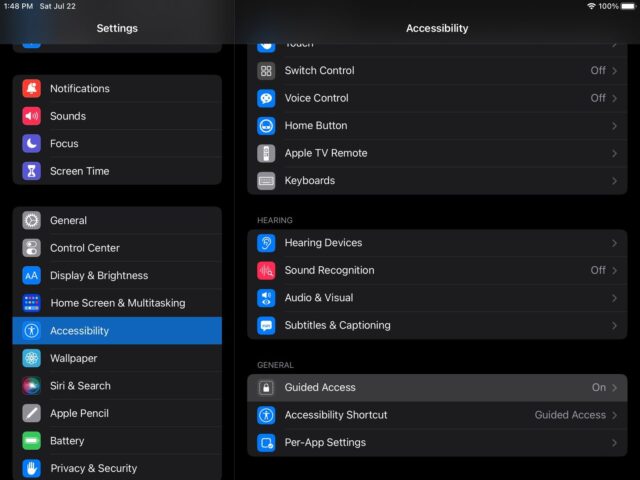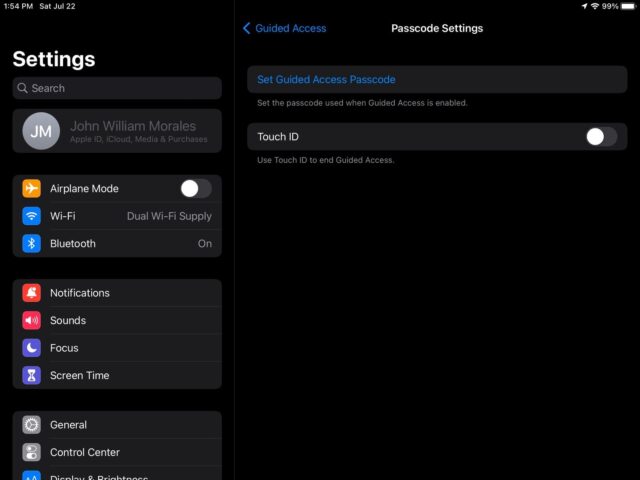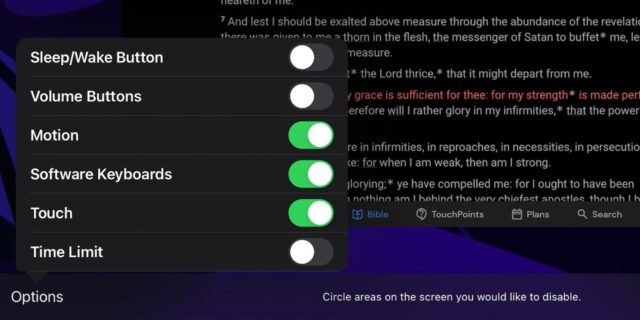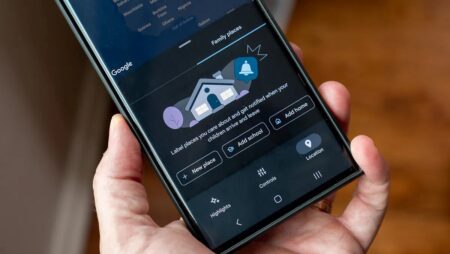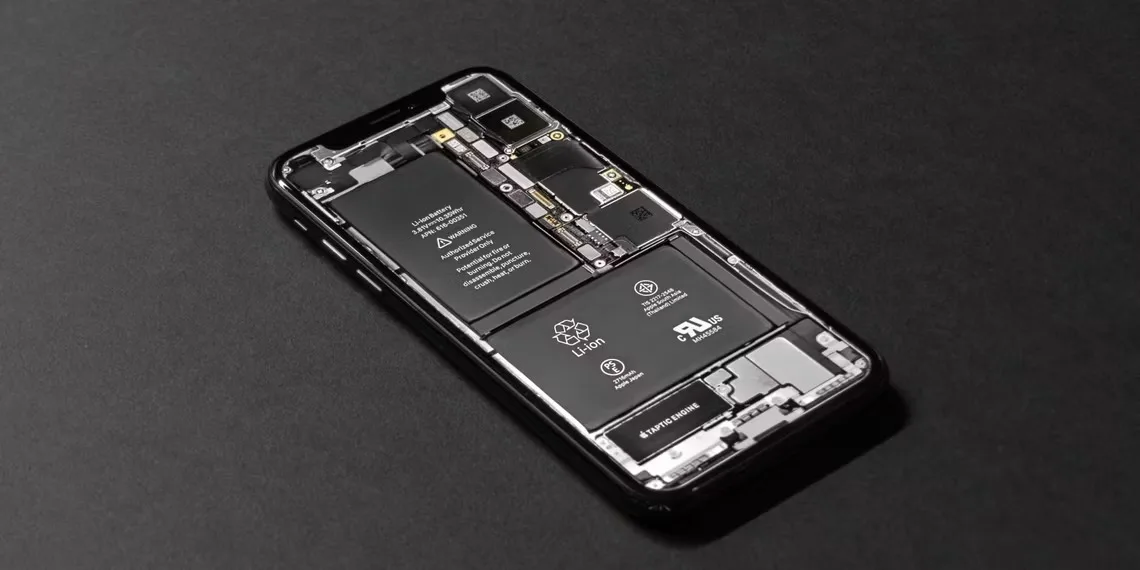با Guided Access، استفاده کودکان از آیپد را محدود کنید تا بتوانید بدون حواس پرتی روی وظایفتان تمرکز کنید. ما به شما نحوه محدود کردن استفاده کودکان از آیپد با Guided Access را نشان خواهیم داد.
آیپد یک ابزار یادگیری عالی است، با تمام برنامه های آموزشی و محتوایی که می توانید آنلاین پیدا کنید. با این حال، می تواند حواستان را پرت کند، به ویژه اگر کودکی علاقه مند به تکنولوژی دارید.
چگونه می توانید کنترل آیپد فرزندتان را زمانی که زمان مطالعه است، پس بگیرید؟ اینجا نحوه محدود کردن استفاده کودکان از آیپد با Guided Access را می بینید.
۱- Guided Access را در آیپد روشن کنید
برای کنترل آنچه فرزندتان میتواند در iPad در طول زمان یادگیری به آن دسترسی داشته باشد، ابتدا باید ویژگی دسترسی هدایتشده را فعال کنید. در اینجا نحوه انجام آن آمده است:
۱- برنامه تنظیمات را در iPad باز کنید.
۲- به Accessibility Guided Access بروید.
۳- برای فعال کردن ویژگی، گزینه Guided Access را تغییر دهید.
با روشن کردن دسترسی هدایت شده، میتوانید کارهایی را که فرزندتان میتواند در iPad انجام دهد محدود کنید. به این ترتیب، مطمئن میشوید که کودکتان روی برنامه آموزشی که باز کردهاید تمرکز و برنامهها و بازیهای دیگر را باز نمیکند.
دسترسی هدایت شده یکی از ویژگیهایی است که میتوانید برای اطمینان از استفاده صحیح از iPad خود یا فرزندتان استفاده کنید.
۲- تنظیمات Guided Access را پیکربندی کنید
اگر فرزند شما به فناوری تسلط دارد، باید سایر تنظیمات دسترسی هدایت شده را نیز تغییر دهید تا نتوانند حالت دسترسی هدایت شده را ترک کنند.
تنظیمات Passcode
روی Passcode Settings ضربه بزنید تا برای خروج از Guided Access نیاز به رمز عبور داشته باشید. پس از ورود به منوی تنظیمات رمز عبور، برای افزودن یک کد شش رقمی، روی Set Guided Access Passcode ضربه بزنید. برای جلوگیری از تایپ اشتباه رمز عبور باید این را دو بار وارد کنید.
اگر فرزند شما به تاچ آیدی یا Face ID دسترسی به iPad ندارد، میتوانید روی نوار لغزنده Touch ID یا Face ID ضربه بزنید تا آن را فعال کنید. این کار غیر فعال کردن Guided Access را با استفاده از بیومتریک به جای کد پین برای شما آسانتر میکند. اما اگر فرزند شما از Touch ID در iPad استفاده می کند، این گزینه را فعال نکنید، زیرا به او اجازه می دهد بدون اطلاع شما، Guided Access را غیرفعال کند.
۳- از Guided Access در آیپد استفاده کنید
نحوه محدود کردن استفاده کودکان از آیپد با Guided Access را مشاهده کردید. هنگامی که از تنظیمات راضی بودید، می توانید وارد دسترسی هدایت شده شوید. در اینجا چیزی است که شما باید انجام دهید:
۱- برنامه ای را که می خواهید فرزندتان استفاده کند باز کنید. میتوانید از Guided Access تقریبا برای هر چیزی استفاده کنید: برنامه های آموزشی، پلتفرم های پخش ویدیو مانند YouTube، و حتی بازی ها.
۲- با باز بودن برنامه، روی دکمه Home یا Side iPad خود سه بار کلیک کنید. اگر چندین گزینه دسترسی دارید، روی Guided Access ضربه بزنید. اما در غیر این صورت، Guided Access به طور خودکار راهاندازی می شود.
۳- وقتی Guided Access باز شد، روی گزینهها در گوشه سمت چپ پایین صفحه ضربه بزنید تا تغییرات ایجاد شود.
۴- وقتی همه چیز را تنظیم کردید، روی Start در گوشه سمت راست بالای صفحه iPad ضربه بزنید تا وارد Guided Access شوید.
آیپد فرزندتان را تنظیم کنید
نحوه محدود کردن استفاده کودکان از آیپد با Guided Access را دیدید. با دسترسی هدایت شده، مطمئن میشوید که فرزندتان بر روی کاری که در دست دارد تمرکز میکند و برنامههایش را هنگام مطالعه تغییر نمیدهد. میتوانید زمان پخش iPad او را قبل از خواب، حتی بدون نظارت فعال شما، محدود کنید. با انجام این کار، مطمئن هستید که سایر برنامهها و بازیهای روی آیپد کودکتان، حواس او را از کاری که باید انجام دهند منحرف نمیکند و به شما امکان میدهد روی کارهایتان تمرکز کنید.
علاوه بر این، Guided Access به کودک این امکان را می دهد که از iPad برای اوقات فراغت لذت ببرد و شما را نیز قادر می سازد از آن برای آموزش خود استفاده کنید. بنابراین، کودک شما میتواند از iPad برای انجام تکالیف مدرسه در روزهای هفته استفاده کند و سپس در تعطیلات آخر هفته با آن بازی کند.
نحوه محدود کردن استفاده کودکان از آیپد با Guided Access به این ترتیب است. آموزش های مشابه و بیشتر را در نحوه گرفتن اسکرین شات در Guided Access در آیفون ببینید.